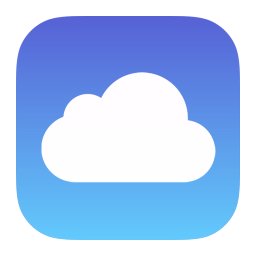Tin tức
Hướng dẫn sao lưu các thư mục, tài liệu từ desktop lên iCloud trên Mac
[ad_1]
Với macOS, bạn có thể dễ dàng sao lưu bất kỳ file nào từ desktop trên Mac hoặc trong các thư mục tài liệu lên iCloud. Và tiện lợi hơn, bạn có thể truy cập các file này trên bất kỳ thiết bị nào, miễn sao chúng có thể truy cập vào iCloud với cùng một ID Apple.
 |
Nói cách khác, bạn chỉ cần đồng bộ hoá tài liệu đang làm trên thiết bị lên iCloud và bạn sẽ có thể tiếp tục công việc dang dở trên iPhone hoặc iPad, hay thậm chí là trên một trình duyệt web của một thiết bị laptop khác thông qua website iCloud.
Dưới đây sẽ là cách bật sao lưu các thư mục trên Desktop và tài liệu trên macOS Big Sur.
B1: Truy cập “Tuỳ chọn Hệ thống” (System Preferences): Nhấp vào logo Apple ở góc trên bên trái > chọn “Tuỳ chọn Hệ thống”. Hoặc nhấn tổ hợp Command + Space để mở tìm kiếm qua Spotlight.
 |
B2: Nhấp chọn ID Apple
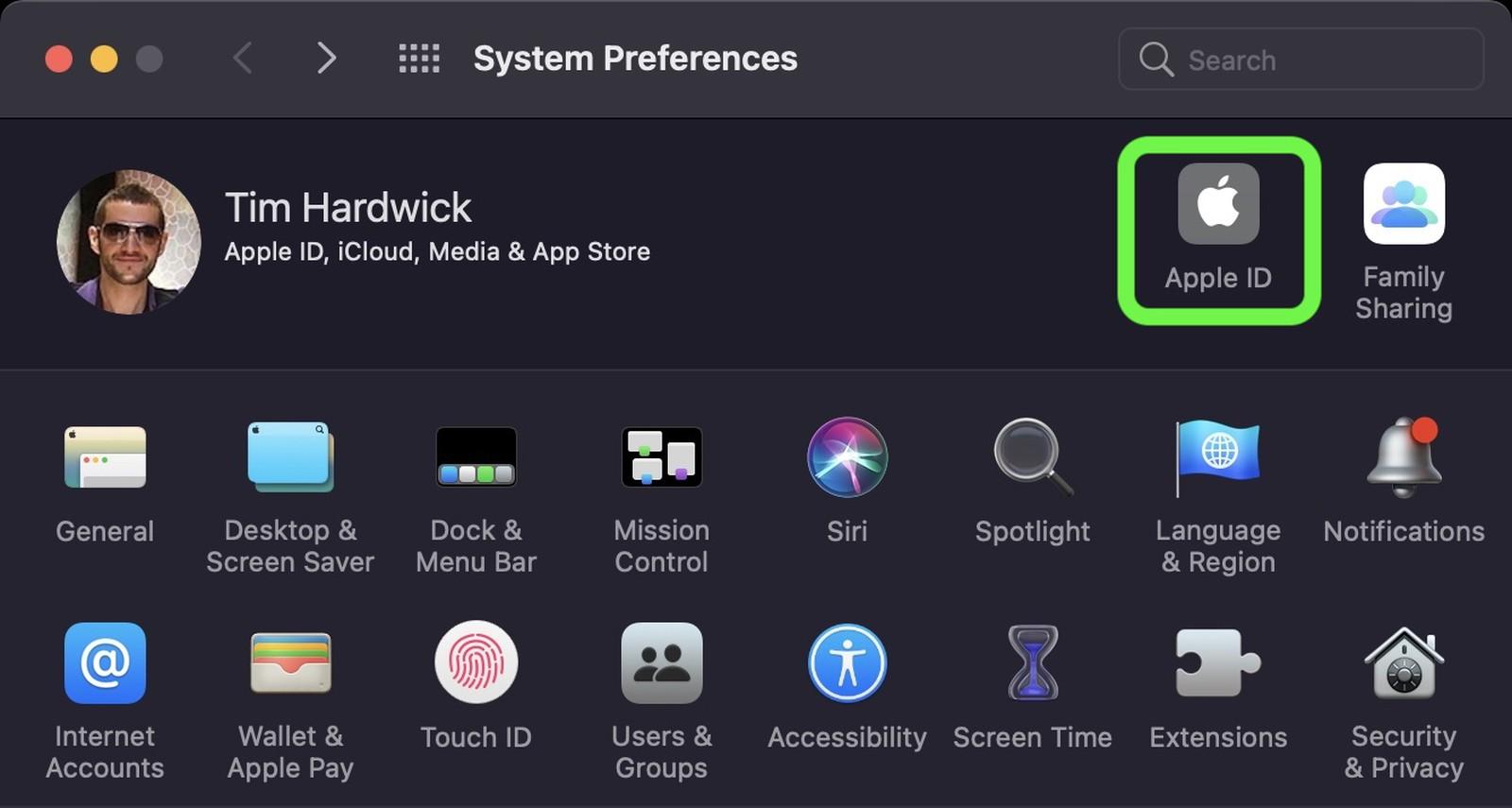 |
B3: Chọn vào mục iCloud ở thanh bên trái và đảm bảo rằng iCLoud Drive đã được bật (check dấu tick trên phần iCloud Drive), sau đó ấn Tuỳ chọn (Options).
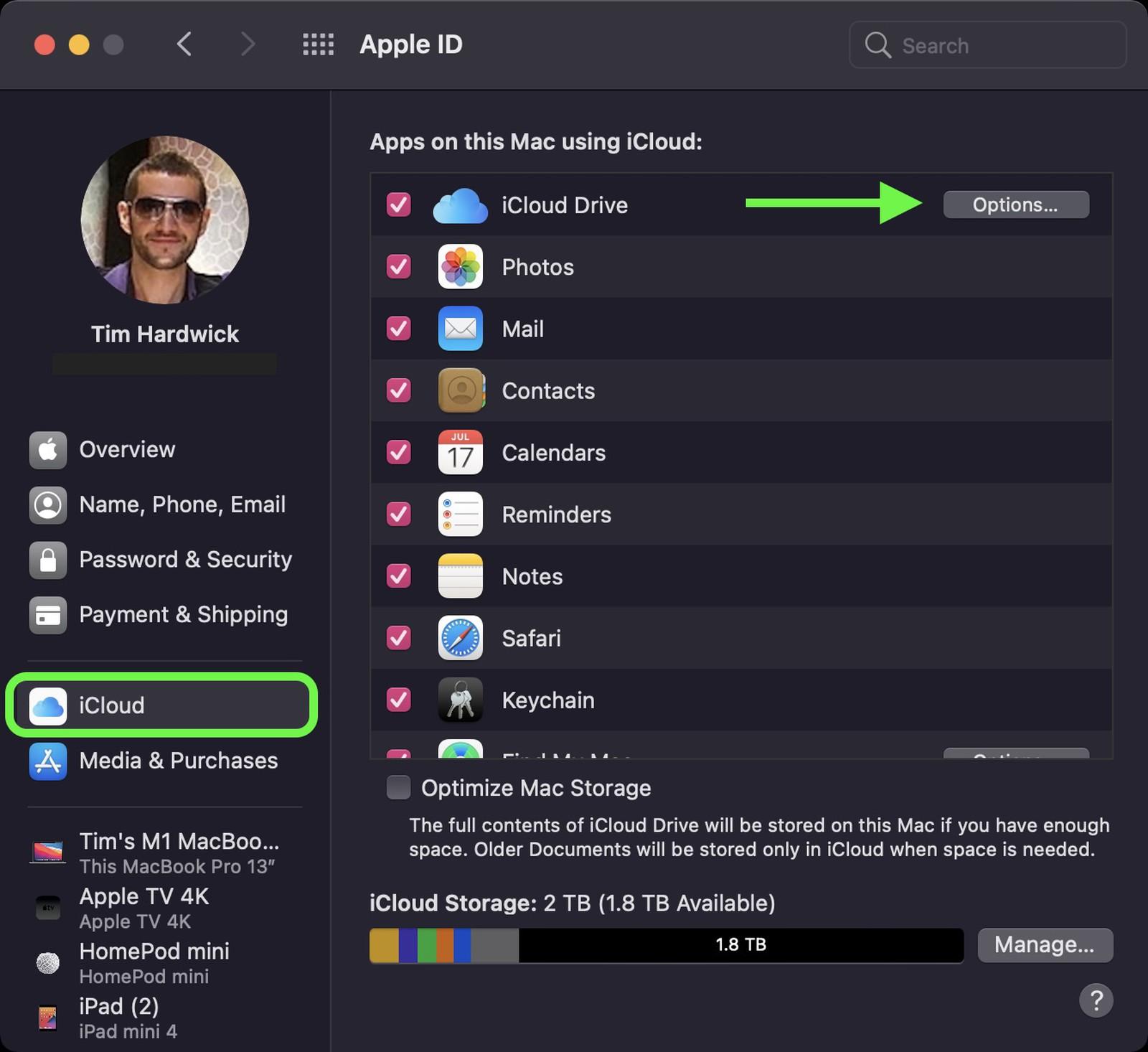 |
B4: Tick vào hộp bên cạnh phần “Thư mục Desktop và Tài liệu” (Desktop & Documents Folders) để kích hoạt. Rồi nhấn “Xong” (Done).
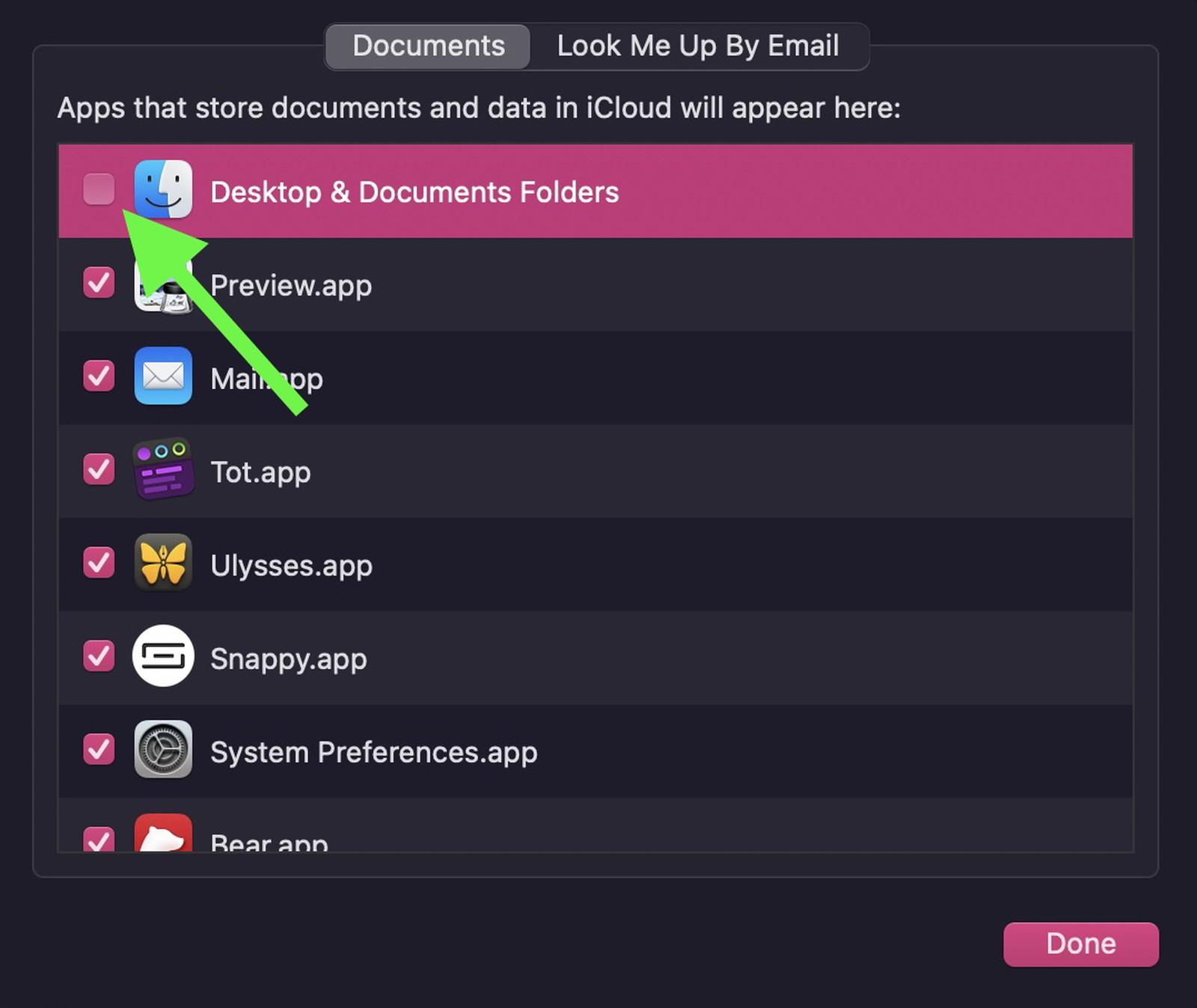 |
Nếu bạn không thích đồng bộ hóa thư mục Desktop và Tài liệu lên iCloud, bạn có thể dễ dàng ngừng việc sao lưu bằng cách bỏ chọn tick ở bước 4
(Lưu ý: Nếu bạn tắt đồng bộ hóa iCloud, các tệp Desktop sẽ không còn xuất hiện trên desktop của bất kỳ thiết bị Mac nào khác mà bạn sở hữu, nhưng chúng sẽ vẫn có sẵn trong một thư mục trên iCloud Drive của bạn và một thư mục Desktop và Tài Liệu mới sẽ được tạo trên máy Mac của bạn ở trong thư mục chính. Bạn có thể di chuyển tệp từ iCloud Drive sang máy Mac khi cần hoặc chọn tất cả các tệp của bạn và kéo chúng đến mục mà bạn muốn lưu trữ.)
Trên đây là hướng dẫn sao lưu các thư mục trên Desktop và Tài liệu trên Mac lên iCloud. Nêú bạn đang quan tâm đến các sản phẩm MacBook M1 mới nhất hay đang cần tìm một sản phẩm Mac phù hợp với nhu cầu, hãy đến ngay PKMacBook hoặc inbox ngay cho Fanpage PKMacBook để nhận được những tư vấn chính xác nhất.
[ad_2]
Nguồn tham khảo internet
Bài viết cùng chủ đề:
-
Ý nghĩa của những hình xăm mang thông điệp tài lộc, may mắn
-
Giáo án bài ca ngất ngưởng soạn theo định hướng phát triển năng lực
-
Top 5 giống mèo cảnh giá rẻ dưới 500k mà bạn nên mua –
-
Cảnh 18+ gây xấu hổ thời còn vô danh của địch lệ nhiệt ba: chủ động khỏa thân trước mặt bạn diễn nam
-
Tướng mắt tứ bạch
-
Top 50 hình xăm ở bắp tay đẹp nhất
-
2, 3 con mực là gì?
-
Các dấu hiệu chàng không thích bạn !, 42 dấu hiệu chàng thích bạn nhưng không nói ra
-
Review top 20 truyện ngôn tình hiện đại h nặng hay nhất 2021
-
Làm vỡ gương có điềm báo gì, có sao không? có nên vứt gương vỡ?
-
Zumba là gì? nhảy zumba có tác dụng gì đối với sức khỏe?
-
Top 30+ bộ truyện đam mỹ hay nhất năm 2021
-
Cách làm mì tôm sống ngon
-
Thuyết minh về bảo tàng lịch sử việt nam tại thành phố hồ chí minh
-
Hình xăm chữ dọc sống lưng cho nữ đẹp ❤️ ý nghĩa nhất
-
Các cơ sở của đại học mở hà nội, trường đại học mở hà nội